captura怎么选择区域录制 captura选择区域录制方法
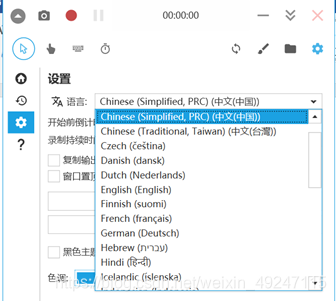
Captura选择区域录制的详细步骤
安装与启动Captura
首先,您需要在电脑上下载并安装Captura录屏软件。安装完成后,点击打开软件,并单击工具栏上的相应图标以开始录制。
选择录制区域
使用虚线方框调整
- 当您启动Captura并开始录制时,屏幕上会中间弹出一个虚线方框。这个虚线方框代表了您即将进行录制的区域。
- 移动鼠标到虚线方框上,点击并拖动边框的大小,以选择您希望录制的具体区域。
输入框设置尺寸
除了使用虚线方框手动调整外,您还可以在右下角的输入框里直接输入记录范围的尺寸。这样,您可以更精确地控制录制的区域大小。
开始与结束录制
开始录制
调整好录制区域后,点击工具栏上的“开始录制”按钮,您的屏幕就会按照您设定的区域进行录制了。
结束录制
当您完成录制需求后,点击工具栏上的“停止录制”按钮,即可结束当前的录制过程。
通过以上步骤,您可以轻松地在Captura中选择特定的区域进行屏幕录制,满足您的各种录制需求。希望这些信息对您有所帮助!
本篇文章所含信息均从网络公开资源搜集整理,旨在为读者提供参考。尽管我们在编辑过程中力求信息的准确性和完整性,但无法对所有内容的时效性、真实性及全面性做出绝对保证。读者在阅读和使用这些信息时,应自行评估其适用性,并承担可能由此产生的风险。本网站/作者不对因信息使用不当或误解而造成的任何损失或损害承担责任。
